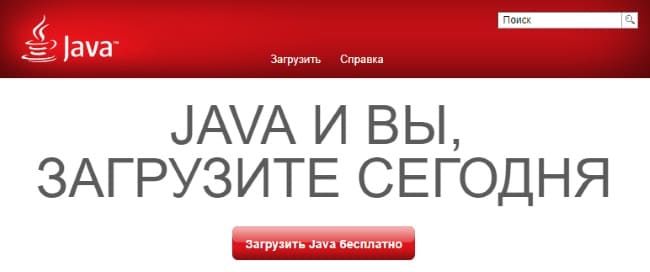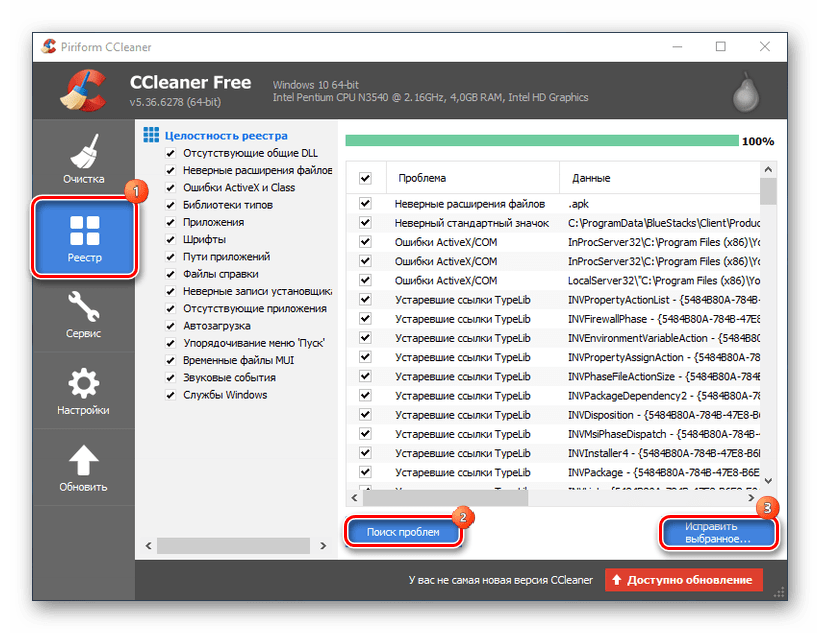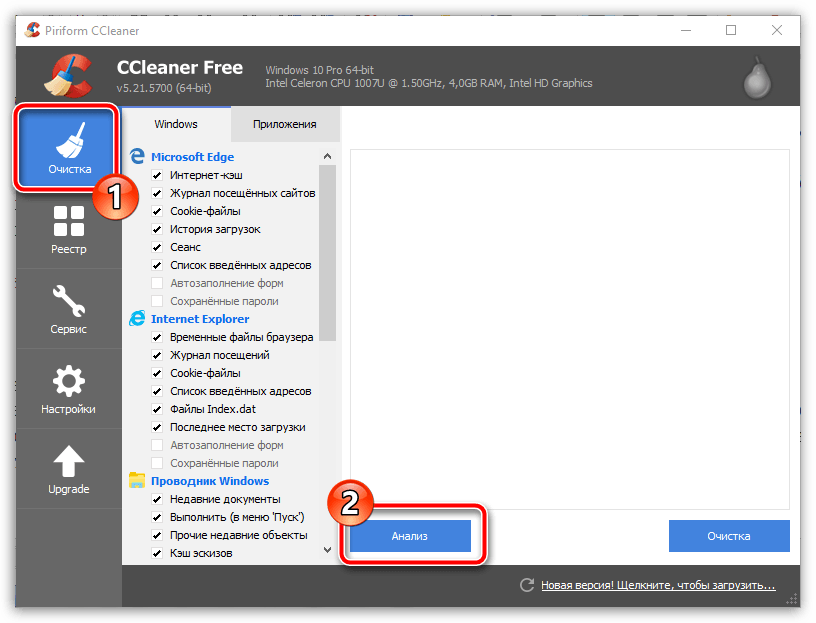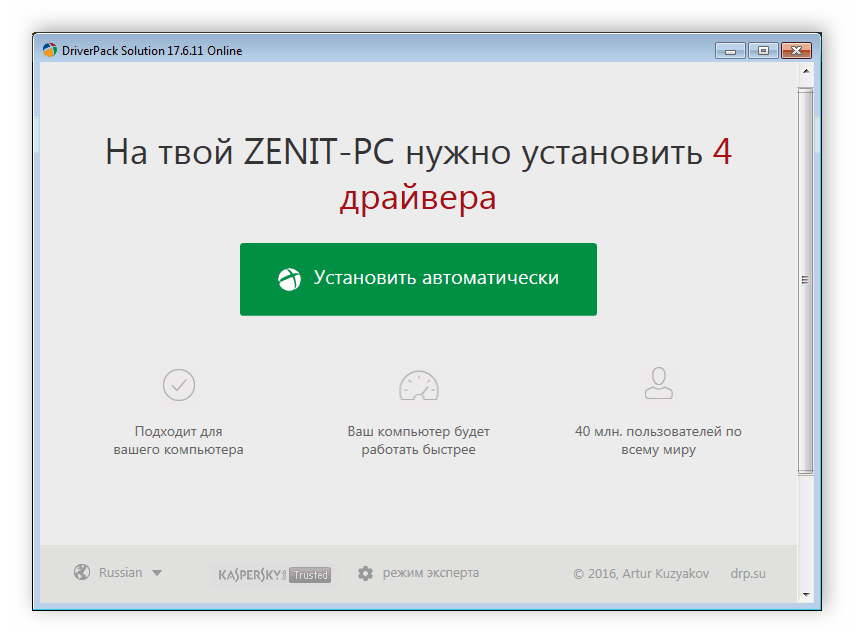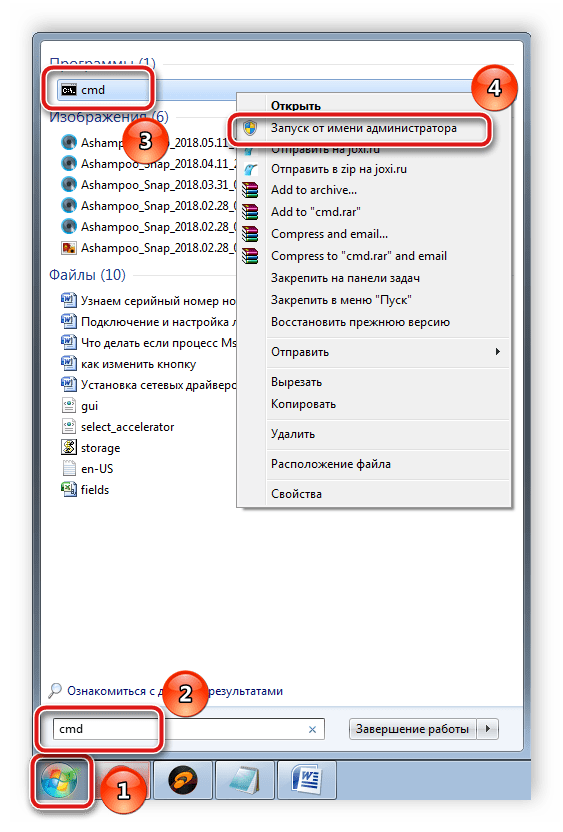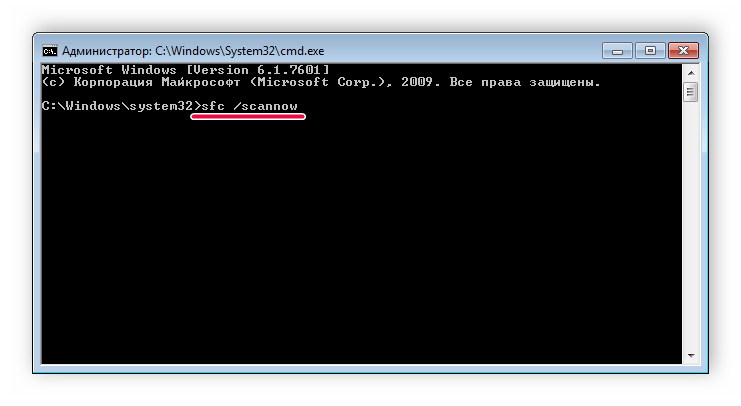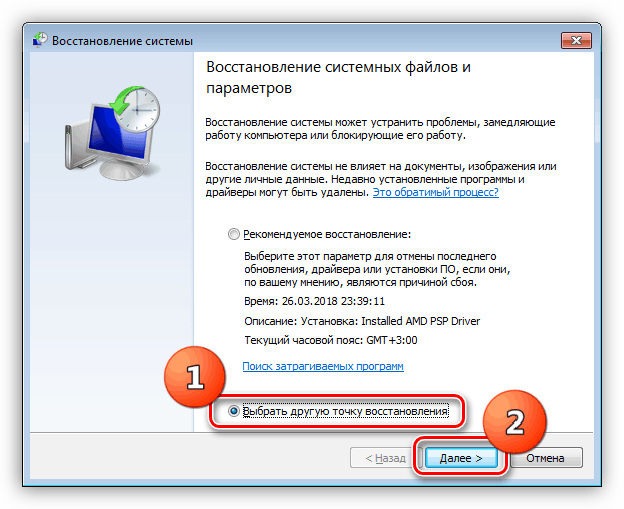Содержание
- 1 Вступление
- 2 Избавляемся от ошибки
- 2.1 Очистка кэша
- 2.2 Конфликт программного обеспечения
- 2.3 Установка стороннего загрузчика
- 2.4 Сброс к заводским установкам
- 2.5 Перепрошивка
- 3 Заключение
Вступление
Android является прекрасной операционной системой для мобильных устройств. Телефон, работающий под её управлением, это, по сути, карманный компьютер. Одной из главных программ является загрузчик меню. Когда вы включаете устройство, в первую очередь загружается рабочий стол, с иконками наиболее часто запускаемых приложений. Также благодаря этому загрузчику вы можете передвигаться по меню Android. Но как и в любой компьютерной ОС, время от времени случаются сбои и ошибки. Одна из них — «В приложении launcher произошла ошибка». По меню вы переходить не сможете и пользоваться устройством будет непросто.
Рассмотрим, что же делать, когда возникает такая ошибка?
Избавляемся от ошибки
Ошибка возникает из-за того, что процесс, который отвечает за работу стандартного загрузчика, работает некорректно и даёт сбой. В результате этого телефон начинает зависать, а вы не можете ни окно какое-либо открыть, ни запустить какую-нибудь программу.
Есть несколько вариантов того, как избавиться от проблемы «В приложении launcher произошла ошибка».
Очистка кэша
Когда у вас возникает эта неполадка, нажмите OK на всплывающем окошке с ошибкой. Через пару секунд процесс восстановится, а вы сможете продолжить работу. Если же проблема повторяется регулярно, то попробуйте очистить кэш загрузчика. Для этого перейдите в Настройки — Приложения — Все, найдите Launcher и нажмите «Стереть данные», затем «Остановить». Нажмите центральную кнопку меню, чтобы перейти на рабочий стол, который возобновит работу через несколько секунд. Произведите настройки заново, что включает в себя выбор количества рабочих столов, расположенные на нём иконки приложений и виджеты. В будущем, будьте осторожными в том, сколько иконок вы размещаете. Если их слишком много, то могут возникать ошибки в работе.
Конфликт программного обеспечения
Кроме того, некоторые программы могут вызывать между собой конфликты. Внимательно смотрите, что вы устанавливаете. Если проблема возникла после инсталляции какого-либо софта, удалите его или замените альтернативным, не вызывающим проблем.
Установка стороннего загрузчика
Если же очистка кэша и сброс настроек лаунчера не избавили вас от ошибки, то в Play Маркете можно скачать один из многочисленных сторонних загрузчиков. Запустите приложение Play Market, в строке поиска введите Launcher и выберите любой, понравившийся вам загрузчик.
На наш взгляд, одним из самых лучших является Nova Launcher. Он предлагает пользователю практически стандартное меню Android, имея при этом гораздо большее количество настроек. Программа занимает минимум ресурсов и работает очень стабильно. Скачав её, настройте на свой вкус. Можно изменить тип шрифта, размер значков, количество иконок на рабочем столе и в меню приложений. Кроме того, лаунчер поддерживает темы, которые позволяют изменять не только обои, но и внешний вид самих иконок. Выберите Nova Launcher загрузчиком по умолчанию, а стандартный будет отключён автоматически.
Это приложение будет великолепным выбором для тех, кто привык к стандартному меню Android и не хочет менять свои привычки. Существуют и другие схожие приложения, но далеко не каждое из них работает так, как от него ожидается.
Сброс к заводским установкам
Иногда проблема может укорениться так глубоко, что ни сброс настроек, ни установка стороннего лаунчера не помогают. Что делать в таком случае? Вероятнее всего, вам поможет сброс настроек к заводским. В меню Настройки — Восстановление и сброс выберите пункт «Сброс настроек». После этого планшет будет в том состоянии, в каком вы купили его в магазине, но придётся настраивать и устанавливать все заново.
Перепрошивка
Если на вашем устройстве есть Root-права, то вы можете легко удалять системные приложения. Некоторые владельцы только для этого их и ставят. Это, конечно, может быть очень удобно, но чревато тем, что можно удалить лишние приложения, из-за чего остальные не смогут работать, как положено. Если вы чувствуете, что проблема «В приложении launcher произошла ошибка» происходит именно по этой причине, то придётся перепрошивать устройство. Найдите в Интернете инструкции для вашей модели или отнесите своего «электронного друга» в сервисный центр, где его быстро реанимируют.
Заключение
Надеемся, что наш материал помог вам разрешить ситуацию, когда ваша система выдаёт вам сообщение «В приложении launcher произошла ошибка». Мы советуем вам по возможности не перегружать рабочий стол большим количеством иконок, не инсталлировать приложения, в которых вы не очень уверены, а при наличии рут-прав не трогать без особой надобности системный раздел.
В комментариях пишите, была ли для вас полезной эта информация.
Люди, проводившие время в играх на кнопочных телефонах, наверняка помнят логотип Java. Этот язык программирования не теряет популярности – он всё ещё используется для разработки. Узнаем, как скачать Джаву для лаунчера Майнкрафт и исправить некоторые её известные ошибки типа «Java Virtual Machine Launcher». Если у Вас отсутствует Java, то игра попросту может не запуститься. Однако это не является большой проблемой, её можно устранить за пару минут.
Несмотря на то, что заголовок данной страницы “Джава для Майнкрафт”, для этой игры не существует никакой специальной версии Java. Вам просто нужно скачать на нашем сайте и установить самую обычную версию программы.
Содержание
- Возможности
- Как установить Java на компьютер
- Распространённые ошибки Java при запуске лаунчеров и их решение
Возможности
Главное преимущество этого языка в том, что он работает независимо от ОС и оборудования.
Разрабатывать Джаву начинали ещё в 1990 году и к настоящему моменту выпустили 12 основных версий (первую – в 1996-м). Перечислим более развитые:
- J2SE 5.0 – под нее активно разрабатывались игры на телефоны в 2004 году. На то время она многое умела и имела перечисляемые типы, аннотации, аутобоксинг/анбоксинг, коллекцию объектов и прочее.
- Java SE 6 – в этой версии разработчики исправили ошибки прошлых версий и добавили HTTP Server, JVM, Swing, который поддерживал работу DirectX и OpenGL. Появилась система управлением кэшем, параметр no-cache.
- Java SE 8 – одна из самых прогрессивных разработок, поддерживала новые API, имела последние библиотеки.
- Java Version 8 Update 181 – самая свежая версия 2018 года. В основном была добавлена новая поддержка Юникода, экспериментальный компилятор, система нумераций.
Для Minecraft требуется обязательная установка Джавы, иначе поиграть пользователям на лаунчере не удастся.
Скачать Java для лаунчера «Майнкрафт» можно бесплатно на нашем сайте, для этого нажмите кнопку ниже.
Инструкция по установке Java:
- Заходим на официальный сайт и нажимаем кнопку загрузки.
- Соглашаемся с лицензионным соглашением, выбираем папку для установки.
- Откройте скачанный архив и запустите .exe файл из архива (если используете браузер Google Chrome), если используете другой браузер, просто запустите установщик без открытия архива.
- Для смены папки, в которую будет инсталлирована Джава, ставим галочку на «Change destination folder», нажимаем «Install».
- По необходимости меняем папку установки или просто ждём загрузки.
- Готово, инсталляция Java завершена! Можете запускать Майнкрафт и наслаждаться любимой игрой!
Если при установке выбивает ошибку – проверьте наличие другой версии Джавы на ПК. При обнаружении программы её нужно деинсталлировать и установить обновление.
Распространённые ошибки Java при запуске лаунчеров и их решение
Популярные сбои Джавы в «Майнкрафт» не очень серьёзны, поэтому исправить их нетрудно.
The launcher can’t start! You need to install Java – такое сообщение часто видят пользователи пиратских версий «Майнкрафт».
- Поэтому один из советов – приобрести лицензию.
- Второй вариант – попробуйте полностью удалить Джаву и скачать последнее обновление.
- Третье решение – установить другую версию Minecraft или другой лаунчер.
Первая причина сбоя Java Virtual Machine Launcher – нехватка памяти. Чаще всего встречается после неправильного выхода из игры.
- Открываем панель управления и переходим в раздел «Система».
- В дополнительных параметрах выбираем «Переменные среды» и нажимаем кнопку «Создать».
- В строку «Имя переменной» вводим _JAVA_OPTIONS, а в значение – -Xmx512M. Нажимаем «Ок». После этого сбоев больше не будет.
Если вам не удалось устранить ошибку самостоятельно, посмотрите видеоинструкцию ниже и повторите действия.
Убрать проблему «Java.lang.NullPointerException: Complete version is NULL» поможет выставление верных даты и времени на ПК. После этого отключаем антивирус или брандмауэр. Если используете Tlauncher, загрузите его последнюю версию.
Сообщение «Java.lang.UnsatisfiedLinkError: …jre1.8.0_121binjfxwebkit.dll: Не найдена указанная процедура» появляется исключительно на старых системах и версии программы 8 Update 121. Для устранения проблемы удаляем текущую версию Джавы и устанавливаем обновленную.
( 2 оценки, среднее 5 из 5 )
Содержание
- Launcher 3 произошла ошибка на Андроид, что делать
- «В приложении Launcher3 произошла ошибка»: как исправить?
- 1. Удаление Launcher 3 и переустановка
- 2. Удаление данных и очистка кэша
- В приложении Launcher произошла ошибка. Как исправить?
- ↑ Решение проблемы с лаунчером перезагрузкой Андроид
- ↑ Очистка кеша и перезапуск самого лаунчера
- ↑ Исправление ошибки лаунчера полным сбросом
- ↑ Установка стороннего лаунчера
- ↑ Перепрошивка андроид
- помогите ошибка Launcher error
- Что значит ошибка launcher error
- Устраняем проблему «В приложении launcher произошла ошибка»
- Вступление
- Избавляемся от ошибки
- Очистка кэша
- Конфликт программного обеспечения
- Установка стороннего загрузчика
- Сброс к заводским установкам
- Перепрошивка
- Заключение
Launcher 3 произошла ошибка на Андроид, что делать
Launcher 3 произошла ошибка на Андроид, что делать? Launcher 3 — пользовательская оболочка, которая довольно часто встречается на Android-устройствах. У ряда моделей смартфонов китайского производства она используется в качестве стандартной и является предустановленной. Некоторые пользователи устанавливают Launcher 3 для Android-смартфона самостоятельно, как альтернативную оболочку, и на то у них есть свои веские причины:
- Красивый интерфейс;
- Простота и легкость настройки;
- Гибкие изменения;
- Экономия системных ресурсов.
С точки зрения функциональности Launcher 3 не сильно отличается от других приложений аналогичного назначения. Данный софт представляет собой совокупность произвольного количества рабочих столов с возможностью их редактирования и настройки. Лаунчер позволяет добавлять и структурировать папки, формировать на каждом из столов набор иконок и виджетов, настраивать анимацию и подбирать фоновое изображение по своему вкусу. Есть возможность даже пользоваться проводником, правда, несколько нестандартным.
Что интересно широкая известность Launcher 3 объясняется не столько его преимуществами, сколько специфической ошибкой, которая встречается у этого приложения очень часто. Сбой происходит в процессе обмена пакетными данными и сам по себе не несет никакой угрозы их безопасности и функционированию устройства в целом.
Внешнее проявление проблемы выглядит как сообщение «В приложении Launcher3 произошла ошибка», возникающее на экране при смене рабочего стола, переходе в другое меню или попытке открыть Google Поиск. Еще один вариант визуального проявления — битые или вовсе не отображающиеся на экране иконки.
Если всё этот не приводит к аварийному завершению работы проводника, что бывает крайне редко, то можно считать ошибку Launcher 3 досадной внешней помехой, так как даже иконки через некоторое время восстанавливаются самостоятельно. Но данная проблема имеет обыкновение возникать всё чаще и чаще, поэтому стоит знать, как устранить ошибку Launcher 3.
«В приложении Launcher3 произошла ошибка»: как исправить?
Некоторые пользователи даже не пытаются исправить ошибки Android-устройства щадящими методами, предпочитая при возникновении проблем выполнять сброс к заводским настройкам либо полностью перепрошивать смартфон . Мера это, конечно, действенная, но не безопасная и, к счастью, не единственно возможная. В случае с ошибкой Launcher 3 можно использовать два несложных альтернативных метода:
- Удаление и переустановка приложения (Launcher 3 или другого лаунчера — например, Apus , Smart , Nova , GO EX, Buzz, Apex , Solo или Action Launcher ).
- Очистка кэша и удаление данных.
1. Удаление Launcher 3 и переустановка
Сразу заметим, что в случае с предустановленной оболочкой удалять приложение нельзя — это может привести к серьезным неполадкам в работе смартфона. Если же лаунчер установлен самостоятельно, то исправить ошибку можно, выполнив следующие действия:
- Отключите питание смартфона, извлеките батарею и подождите 1-2 минуты;
- Вставьте батарею на место, включите смартфон;
- Зайдите в «Настройки» -> «Приложения» -> «Все«;
- Отыщите в списке приложение Launcher 3 и выберите его (оно может также фигурировать под названиями Launcher, Trebuchet, Рабочий стол);
- Выберите пункт «Удалить«;
- Установите приложение заново или используйте другой лаунчер .
2. Удаление данных и очистка кэша
Этот способ подойдёт для любого смартфона. Чтобы исправить ошибку лаунчера и избавиться от сообщения «В приложении Launcher3 произошла ошибка» проделайте следующие манипуляции:
- Отключите питание смартфона, извлеките батарею и подождите 1-2 минуты;
- Вставьте батарею на место, включите смартфон;
- Зайдите в «Настройки» -> «Приложения» -> «Все«;
- Отыщите в списке приложение Launcher 3 и выберите его (оно может также фигурировать под названиями Launcher, Trebuchet, Рабочий стол);
- Остановите работу приложения;
- Далее, тапните на «Очистить кэш» и «Удалить данные«;
- Перезагрузите смартфон.
Обычно этого бывает достаточно, чтобы избавиться от сообщения об ошибке Launcher 3, но проблема может через некоторое время возникнуть снова. Стоит ли установить Launcher 3 на Android-смартфон — вопрос личных предпочтений пользователя. Нравится интерфейс, или просто привыкли — устанавливайте. В конечном итоге, даже если ошибка будет периодически проявляться, никогда не поздно повторить приведенную выше последовательность действий.
Источник
В приложении Launcher произошла ошибка. Как исправить?
Многие пользователи девайсов на ОС Андроид сталкивались с такой проблемой появления такой ошибки: «В приложении Launcher Android произошла ошибка». А после смартфон начинает глючить: вы не можете зайти в меню, в контакты, набрать номер или СМС и т.д.
Лаунчер андроид — это системное приложение, которое отвечает за графический интерфейс системы, т.е. внешний вид рабочего стола и меню. И если она начнет давать сбои, то это приведет к неприятным последствиям для вашего гаджета. Как исправить ситуацию вы узнаете из этой статьи.
↑ Решение проблемы с лаунчером перезагрузкой Андроид
Первым вашим действием должна стать перезагрузка смартфона. Возможно приложение дало кратковременный сбой и перезагрузка системы исправит ситуацию. Если не помогло — переходим к следующему шагу.
↑ Очистка кеша и перезапуск самого лаунчера
Если у вас есть возможность зайти в меню — настройки, то делаем следующее:
- Заходим в раздел «приложения»
Переключаемся на вкладку «Все»
Ищем здесь наш лаунчер. Он может называться по разному: Launcher, Рабочий стол, Launcher3 — в общем ищем нечто похожее.
Заходим в него и жмем кнопку «очистить кеш», а затем «Остановить»
↑ Исправление ошибки лаунчера полным сбросом
Как мы уже знаем, «жесткая перезагрузка» способна решить многие проблемы и ошибки связанные с работой ОС Андроид и данная ситуация не исключение. Как сделать сброс до заводских настроек, подробно расписано тут.
↑ Установка стороннего лаунчера
Если все вышеописанные действия результата не дали, то нужно попробовать установить другой Launcher. На нашем сайте собраны лучшие лаунчеры, которые не только избавят вас от надоедливой ошибки, но и сделают интерфейс вашего устройства более ярким и необычным.
Никаких особых инструкций по установке любого из представленных у нас лаунчеров нет: просто скачиваем, устанавливаем и выбираем приложение в качестве замены «родному». А чтобы наверняка определиться с выбором, читайте наше сравнение «Топ 10 лаунчеров на андроид».
↑ Перепрошивка андроид
Самый кардинальный метод, к которому стоит приступать, только если все вышеописанные действия не дали толку. Как перепрошить свой девайс, читайте в этой статье, а если прошивать страшно — то можете попробовать сделать Hard Reset.
Если у вас появились еще какие-либо вопросы, задавайте их в комментариях и мы вам обязательно поможем!
Источник
помогите ошибка Launcher error
24 Jun 2013 в 23:04
24 Jun 2013 в 23:04 #1
помогите у меня такая ошибка Launcher error Аргументы заданы неправильно что делать пробовал проверять кэш и стим пере устанавливал и доту у систему но раньше дота работала что делать
ЗАРАНЕЕ СПАСИБО
24 Jun 2013 в 23:05 #2
Тут, насколько я знаю, экстрасенсы не водятся. Поподробнее, пожалуйста
24 Jun 2013 в 23:06 #3
Лучше бы обратился на оф сайт данного лаунчера
24 Jun 2013 в 23:07 #4
24 Jun 2013 в 23:07 #5
24 Jun 2013 в 23:08 #6
24 Jun 2013 в 23:12 #7
24 Jun 2013 в 23:16 #8
24 Jun 2013 в 23:16 #9
24 Jun 2013 в 23:21 #10
я не знаю у меня антивирусника нету и система новая
НУ помогите плиз напишите что делать я не выдержу без доты 2
25 Mar 2014 в 22:07 #11
тож столкнулся с этой ошибкой
failed to load launcher Dll
все просто нужно запустить стим -> Библиотеки -> и на Dota 2 кликнуть правой кнопкой -> свойства -> локальные файлы -> проверить целостность кэша
Источник
Что значит ошибка launcher error
Помогите.Я не могу зайти в CSGO как исправить такую ошибку.Launcher Error CS GO
1. Установил свежий драйвер для видеокарты после установки винду?
2. Где лежит стим и игра (указать полный адрес)? Например у меня лежит стим и игра в одном локальном диске D и без русских кириллицей:
Стим — D:Program FilesSteam
Игра — D:Program FilesSteamSteamAppscommonCounter-Strike Global Offensive
А у тебя где?
3. Добавил папки стим и игры в исключения антивируса? Если игры и стим в одном локальном диске D, то просто добавить только одну папку D:Program FilesSteam в исключения антивируса и всё.
4. Включил DEP? Такой же как в скриншоте — http://netler.ru/ikt/images/dep-3.jpg
Пуск > Панель управления > Система
Левый столбик, нажать «Дополнительные параметры системы»
Выбрать закладка «Дополнительно» — «Быстродействие», нажать кнопку «Параметры. «
Выбрать закладка «Предотвращение выполнения данных»
Если не такой, то сделай 2 видео в руководстве.
5. Убрал лишние через «Установить параметры запуска»? Выбери игру Counter-Strike: Global Offensive в библиотеке и кликай вторую кнопку мыши, выбери «Свойства», далее выбери закладки «Общие», нажать кнопку «Установить параметры запуска».
6. Отключил «Инструментарий управления Windows» в руководстве?
7. Менял настройки графики под твою видеокарту? Чтобы стабильная игра и больше не вылетает.
8. Проверил вирус с помощью утилиты «Dr.Web Cureit!»? Скачать отсюда https://www.freedrweb.ru/download+cureit+free/?lng=ru и всё.
9. Если у вас через 2-5 сек вылетает из CS:GO (Во время запуска чёрный экран и вылетает на рабочем столе)? Попробуй удалить файл d3d9.dll находится в директорию . SteamSteamAppscommonCounter-Strike Global Offensivebin и всё.
10. У вас стоит SweetFX? Если да, попробуй снёс SweetFX и проверить кэш. Короче SweetFX RIP.
Если у тебя Windows 10, то попробуй делать:
1. Способ 2: Отключение автоматической загрузки драйверов устройств — http://windowstips.ru/notes/17587
2. Удалить драйверы для видеокарты полностью с помощью программу Display Driver Uninstaller [www.wagnardmobile.com] и перезагрузить компьютер.
3. Установить свежий драйвер для видеокарты с официального сайта от NVidia GeForce, или AMD Radeon, или Intel HD Graphics, потом перезагрузить компьютер.
4. Наслаждай с игрухой.
Если 100% не помогло с инструкцией, тогда устанавливать Windows 7 SP1 x64 (должен быть включен DEP по умолчанию), потом установить свежие драйверы для мать и видеокарты, затем установить программы (Antivirus, ICQ, Torrent, Skype, Steam, Origin, браузеры и другие) и забудь.
Источник
Устраняем проблему «В приложении launcher произошла ошибка»
Вступление
Android является прекрасной операционной системой для мобильных устройств. Телефон, работающий под её управлением, это, по сути, карманный компьютер. Одной из главных программ является загрузчик меню. Когда вы включаете устройство, в первую очередь загружается рабочий стол, с иконками наиболее часто запускаемых приложений. Также благодаря этому загрузчику вы можете передвигаться по меню Android. Но как и в любой компьютерной ОС, время от времени случаются сбои и ошибки. Одна из них — «В приложении launcher произошла ошибка». По меню вы переходить не сможете и пользоваться устройством будет непросто.
Рассмотрим, что же делать, когда возникает такая ошибка?

Избавляемся от ошибки
Ошибка возникает из-за того, что процесс, который отвечает за работу стандартного загрузчика, работает некорректно и даёт сбой. В результате этого телефон начинает зависать, а вы не можете ни окно какое-либо открыть, ни запустить какую-нибудь программу.
Есть несколько вариантов того, как избавиться от проблемы «В приложении launcher произошла ошибка».
Очистка кэша
Когда у вас возникает эта неполадка, нажмите OK на всплывающем окошке с ошибкой. Через пару секунд процесс восстановится, а вы сможете продолжить работу. Если же проблема повторяется регулярно, то попробуйте очистить кэш загрузчика. Для этого перейдите в Настройки — Приложения — Все, найдите Launcher и нажмите «Стереть данные», затем «Остановить». Нажмите центральную кнопку меню, чтобы перейти на рабочий стол, который возобновит работу через несколько секунд. Произведите настройки заново, что включает в себя выбор количества рабочих столов, расположенные на нём иконки приложений и виджеты. В будущем, будьте осторожными в том, сколько иконок вы размещаете. Если их слишком много, то могут возникать ошибки в работе.
Конфликт программного обеспечения
Кроме того, некоторые программы могут вызывать между собой конфликты. Внимательно смотрите, что вы устанавливаете. Если проблема возникла после инсталляции какого-либо софта, удалите его или замените альтернативным, не вызывающим проблем.
Установка стороннего загрузчика
Если же очистка кэша и сброс настроек лаунчера не избавили вас от ошибки, то в Play Маркете можно скачать один из многочисленных сторонних загрузчиков. Запустите приложение Play Market, в строке поиска введите Launcher и выберите любой, понравившийся вам загрузчик.
На наш взгляд, одним из самых лучших является Nova Launcher. Он предлагает пользователю практически стандартное меню Android, имея при этом гораздо большее количество настроек. Программа занимает минимум ресурсов и работает очень стабильно. Скачав её, настройте на свой вкус. Можно изменить тип шрифта, размер значков, количество иконок на рабочем столе и в меню приложений. Кроме того, лаунчер поддерживает темы, которые позволяют изменять не только обои, но и внешний вид самих иконок. Выберите Nova Launcher загрузчиком по умолчанию, а стандартный будет отключён автоматически.
Это приложение будет великолепным выбором для тех, кто привык к стандартному меню Android и не хочет менять свои привычки. Существуют и другие схожие приложения, но далеко не каждое из них работает так, как от него ожидается.
Сброс к заводским установкам
Иногда проблема может укорениться так глубоко, что ни сброс настроек, ни установка стороннего лаунчера не помогают. Что делать в таком случае? Вероятнее всего, вам поможет сброс настроек к заводским. В меню Настройки — Восстановление и сброс выберите пункт «Сброс настроек». После этого планшет будет в том состоянии, в каком вы купили его в магазине, но придётся настраивать и устанавливать все заново.
Перепрошивка
Если на вашем устройстве есть Root-права, то вы можете легко удалять системные приложения. Некоторые владельцы только для этого их и ставят. Это, конечно, может быть очень удобно, но чревато тем, что можно удалить лишние приложения, из-за чего остальные не смогут работать, как положено. Если вы чувствуете, что проблема «В приложении launcher произошла ошибка» происходит именно по этой причине, то придётся перепрошивать устройство. Найдите в Интернете инструкции для вашей модели или отнесите своего «электронного друга» в сервисный центр, где его быстро реанимируют.
Заключение
Надеемся, что наш материал помог вам разрешить ситуацию, когда ваша система выдаёт вам сообщение «В приложении launcher произошла ошибка». Мы советуем вам по возможности не перегружать рабочий стол большим количеством иконок, не инсталлировать приложения, в которых вы не очень уверены, а при наличии рут-прав не трогать без особой надобности системный раздел.
В комментариях пишите, была ли для вас полезной эта информация.
Источник
Содержание
- Исправление ошибки приложения Launcher.exe
- Способ 1: Очистка компьютера от вирусов
- Способ 2: Исправление реестра
- Способ 3: Очистка системы от мусора
- Способ 4: Обновление драйверов
- Способ 5: Проверка системных файлов
- Способ 6: Установка обновлений Windows
- Способ 7: Восстановление системы
- Вопросы и ответы
Launcher.exe является одним из исполняемых файлов и предназначен для установки и запуска программ. Особенно часто у пользователей возникают проблемы именно с файлами формата EXE, и причин этому может быть несколько. Далее мы разберем основные неполадки, приводящие к ошибке приложения Launcher.exe и рассмотрим методы их исправления.
Если ошибка, связанная с Launcher.exe, появляется сразу же после загрузки ОС, запуска программы или просто непроизвольно, не стоит игнорировать ее, ведь часто под видом безобидного файла маскируются опасные вирусы. Кроме этой проблемы существует еще ряд системных ошибок, приводящих к данной неполадке. Давайте подробно рассмотрим все способы ее решения.
Способ 1: Очистка компьютера от вирусов
Часто встречающейся проблемой, связанной с файлом launcher, является заражение его вирусом или другим вредоносным ПО, отображающим рекламу в браузере или использующего ваш компьютер в качестве устройства для майнинга криптовалют. Поэтому мы рекомендуем в первую очередь выполнить сканирование и очистку устройства от вредоносных файлов. Сделать это можно любым удобным методом, а подробнее о них читайте в нашей статье по ссылке ниже.
Подробнее: Борьба с компьютерными вирусами
Способ 2: Исправление реестра
Реестр хранит в себе множество различных записей, которые постоянно изменяются или удаляются, однако автоматическая очистка от ненужных данных не производится. Из-за этого может возникать ошибка приложения Launcher.exe после удаления или перемещения определенного программного обеспечения. Для решения проблемы вам потребуется выполнить поиск мусора и ошибок в реестре, после чего удалить его. Данный процесс производится с помощью специального софта, а подробные инструкции вы найдете в статье по ссылке ниже.
Подробнее: Как быстро и качественно очистить реестр от ошибок
Способ 3: Очистка системы от мусора
Через некоторое время на компьютере накапливается большое количество ненужных файлов, появившихся в процессе использования сети интернет или различных программ. В случае, когда не выполняется очистка временных и ненужных данных, компьютер не только начинает медленнее работать, но и появляются различные ошибки, в том числе и проблемы с приложением Launcher.exe. Чтобы решить неполадку, потребуется воспользоваться специальной программой CCleaner.
Подробнее: Как очистить компьютер от мусора с помощью программы CCleaner
Способ 4: Обновление драйверов
Компьютерным драйверам свойственно повреждаться или устаревать, если не выполнять их регулярное обновление. Из-за этого не только замедляется или прекращается работа определенного устройства, но и появляются различные системные ошибки. Воспользуйтесь удобным способом обновления драйверов, чтобы произвести данный процесс, после чего перезагрузите компьютер и проверьте, пропала ли ошибка приложения Launcher.exe.
Подробнее:
Установка драйверов стандартными средствами Windows
Как обновить драйвера на компьютере с помощью DriverPack Solution
Способ 5: Проверка системных файлов
В операционной системе Windows присутствует встроенная утилита, позволяющая производить быструю проверку системных файлов. Мы рекомендуем воспользоваться ей, если предыдущие четыре способа не принесли никаких результатов. Весь процесс выполняется всего в несколько действий:
- Откройте «Пуск», введите в строку поиска «cmd», нажмите на программу правой кнопкой мыши и запустите ее от имени администратора.
- Запустится диалоговое окно, где необходимо ввести следующую команду и нажать Enter.
sfc /scannow - Вы получите уведомление о начале сканирования. Ожидайте окончания процесса и следуйте инструкциям на экране.
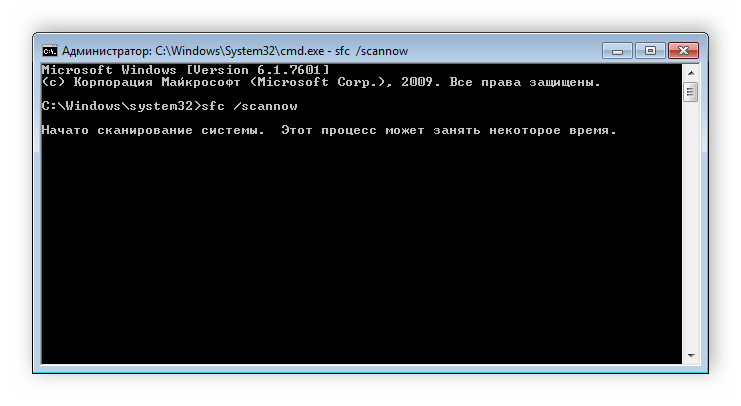
Способ 6: Установка обновлений Windows
Компания Microsoft часто выпускает различные обновления для своих операционных систем, связаны они могут быть и с файлом Launcher.exe. Поэтому иногда проблема решается достаточно просто – установкой последних обновлений. Подробные инструкции о выполнении этого процесса в разных версиях ОС Windows вы найдете в статьях по ссылкам ниже.
Подробнее: Как обновить операционную систему Windows XP, Windows 7, Windows 10
Способ 7: Восстановление системы
Каждый день в процессе использования Windows в ней происходит множество изменений, которые время от времени провоцируют появление различных ошибок, в том числе и неполадки с приложением Launcher.exe. Существует несколько различных способов, позволяющих восстановить исходное состояние ОС до того момента, когда ошибки не было, однако в некоторых случаях это требует заранее спланированного резервного копирования. Мы рекомендуем подробнее ознакомиться с этой темой в статье по ссылке ниже.
Подробнее: Варианты восстановления ОС Windows
Сегодня мы детально рассмотрели все способы решения ошибки приложения Launcher.exe. Как видите, причин возникновения данной неполадки может быть несколько, практически все они связаны с изменением или повреждением определенных файлов, поэтому важно найти их и провести исправление.